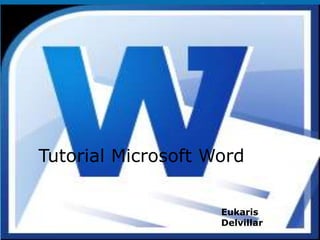
Tutorial microsoft word
- 1. Tutorial Microsoft Word Eukaris Delvillar
- 2. Introducción a Microsoft Word 2010 Word es un procesador de palabras que sirve para crear cualquier escrito, cuenta con múltiples ventajas y herramientas, las cuales permiten trabajar con mayor rapidez y eficiencia, se maneja bajo ambiente Windows, para poder utilizarlo es necesario tener conocimientos básicos de dicho programa. Ingresar a Word 1. Hacer clic en el botón Inicio 2. Seleccionar el comando ( Todos los Programas ) 3. Hacer clic en 4. Presionar ENTER Otro método para accesar a Microsoft Word 2010, es haciendo doble clic sobre el icono de acceso directo que se encuentra en el escritorio.
- 3. Ventana de Word Al entrar a Microsoft Office Word 2010, se observa que los menús y barras de herramientas se han reemplazado por la cinta de opciones, situada en la parte superior de la ventana. La cinta de opciones contiene fichas en las que se encuentran los comandos. Word 2010 dispone de un centro de control que reúne lo esencial de un modo muy visual, los botones se encuentran visibles todo el tiempo, como se muestra en la siguiente ventana:
- 4. Elementos de la Ventana Barra de Titulo Muestra el nombre del documento seguido del nombre del programa. Cintas de opciones o Barra de menús Con sus diferentes fichas, contiene las herramientas de Word, conformados en grupos con botones de comando de acceso directo. Fichas o Pestañas (1) Están diseñadas para estar orientadas a las tareas. 3 Grupos (2) 2 Incluidos en cada ficha, dividen las tareas en sub tareas Botones de Comando (3) Se encuentran en cada grupo y ejecutan un comando o muestran un menú de comandos.
- 5. Cuadro de Control Esta ubicado en la esquina superior izquierda de la ventana de Word y contiene los comandos para el control de la ventana como son Restaurar, Cerrar, Minimizar, etc. Barra de herramientas de acceso rápido Esta ubicada de forma predeterminada en la parte superior de la ventana de Word y proporciona acceso rápido a herramientas que se utilizan con frecuencia. Es posible personalizar la Barra de herramientas de acceso rápido agregándole comandos.
- 6. Regla Se utiliza para definir márgenes, sangrías y topes de tabulación. Indicadores de cuadros de dialogo Son pequeños iconos que aparecen en ciertos grupos. Al hacer clic en un indicador de cuadros de dialogo se abre un cuadro de dialogo o un panel de tareas, que proporciona mas opciones relacionadas con dicho grupo.
- 7. Barra de estado Muestra la pagina actual, el idioma y los botones de visualización del documento, así como también una barra de desplazamiento que permite aplicar zoom a la pagina, para agrandar o ampliar la imagen. Botones de vistas de documento Cambian la vista de diseño del documento a vista de diseño de impresión, lectura de pantalla completa, vista de diseño Web, vista de esquema o vista de borrador.
- 8. Barra de desplazamiento Permiten moverse a lo largo y ancho del documento utilizando el mouse para desplazarse.
- 9. Utilizar la Cinta de Opciones Para poder realizar una acción determinada, es necesario elegir de las diferentes fichas disponibles en la Cinta de Opciones, aquella de la que se desea hacer uso. La ficha Archivo contiene los comandos necesarios para el manejo de los archivos, como son, Guardar, Abrir, Cerrar, Nuevo, Imprimir, etc. La ficha Inicio contiene las operaciones mas comunes sobre formatos, como son aplicar estilos de fuente de negrita, cursiva, elegir tipo de fuente, tamaño, etc.
- 10. Accesar a una ficha 1. Hacer clic en el nombre de la ficha deseada o presione la tecla ALT. 2. presionar la letra, que aparecerá encuadrada, en la ficha que se desea abrir. Elegir un Botón de Comando 1. Hacer clic en el botón del comando deseado o presionar la tecla ALT. 2. presionar la letra encuadrada, que aparecerá en el botón de comando que se desea utilizar. Accesar a un Iniciador de Cuadro de Dialogo 1. Hacer clic en la flecha ubicada a la derecha del nombre del grupo deseado. 2. Ingresar la letra encuadrada, que aparecerá en el iniciador de cuadro de dialogo que se desea usar.
- 11. Creación de un Documento Para iniciar un escrito utilizando el procesador de palabras Word 2010 es recomendable considerar los siguientes pasos: 1. Crear un nuevo documento (al entrar a Word 2010 se crea automáticamente) 2. preparar la pagina 3. Escribir el documento 4. Guardarlo 5. Revisar ortografía 6. Mejorar la presentación
